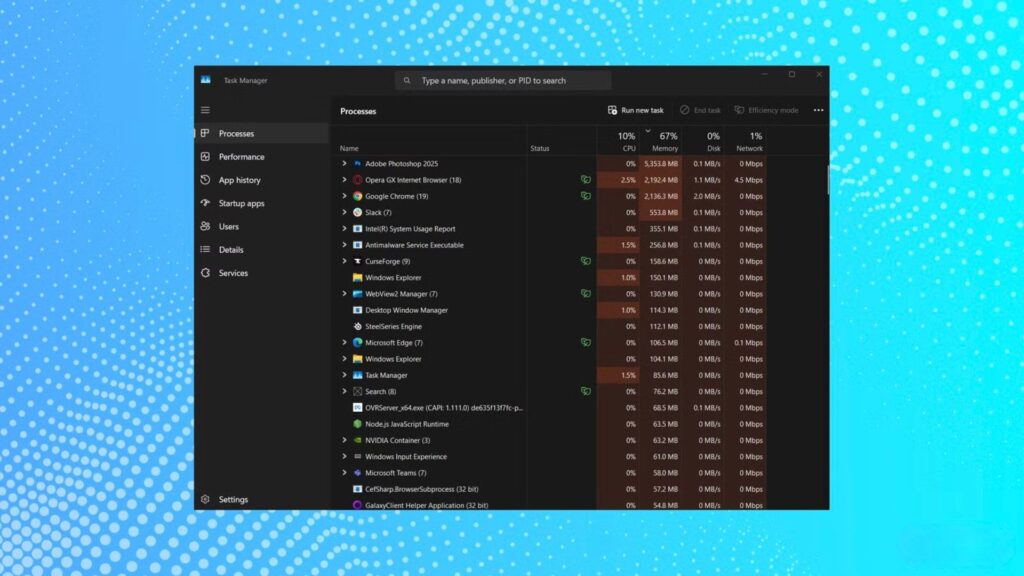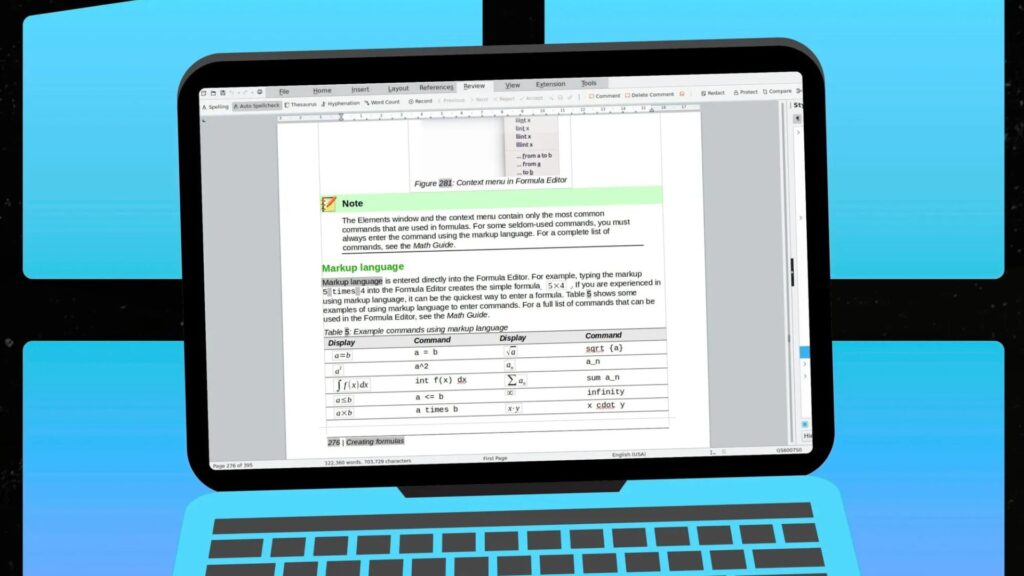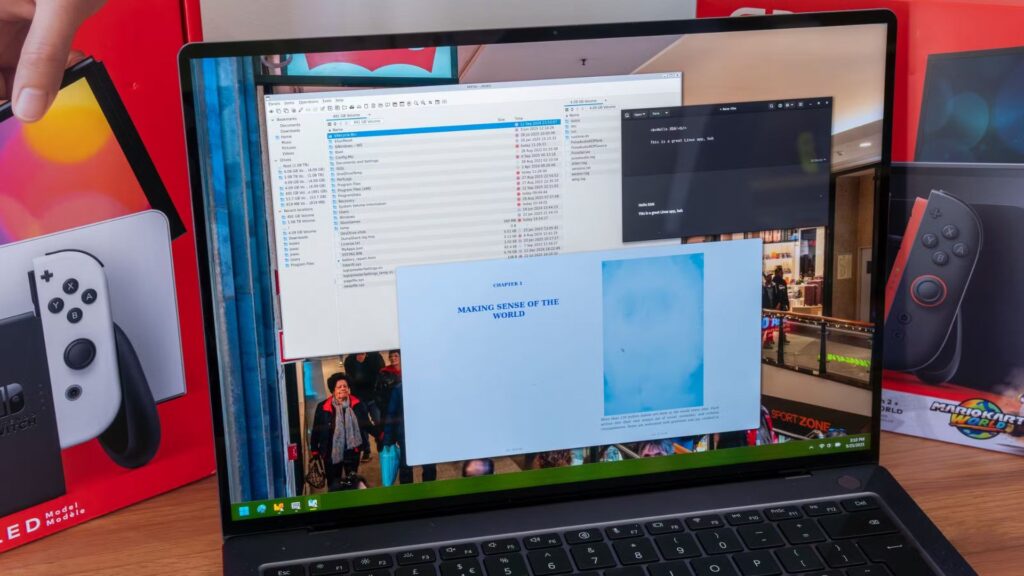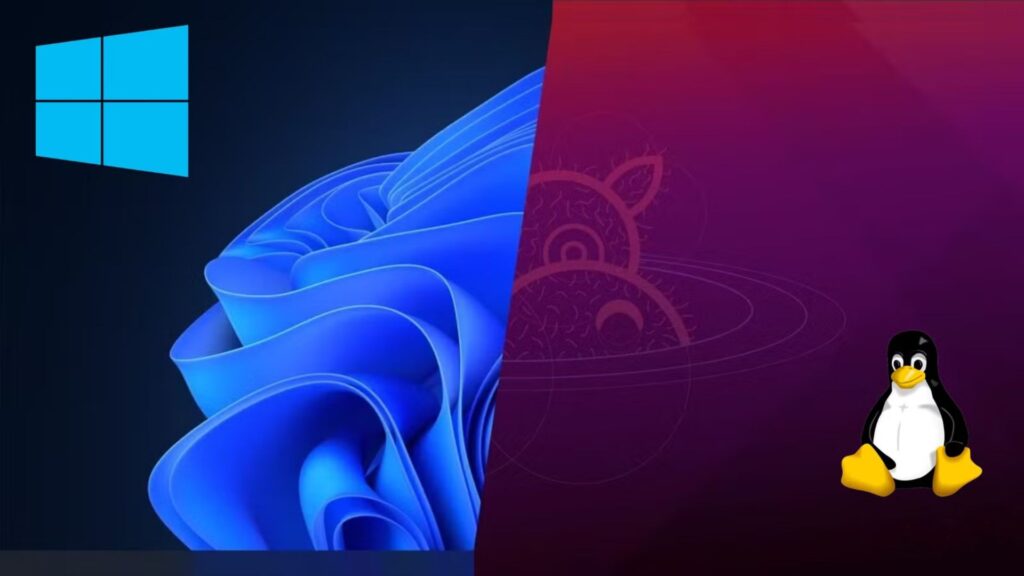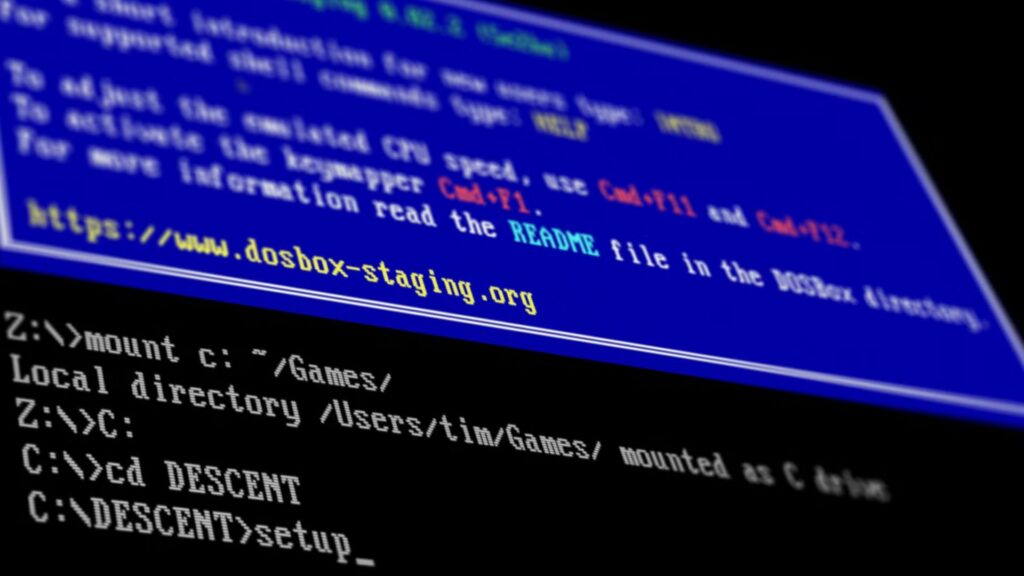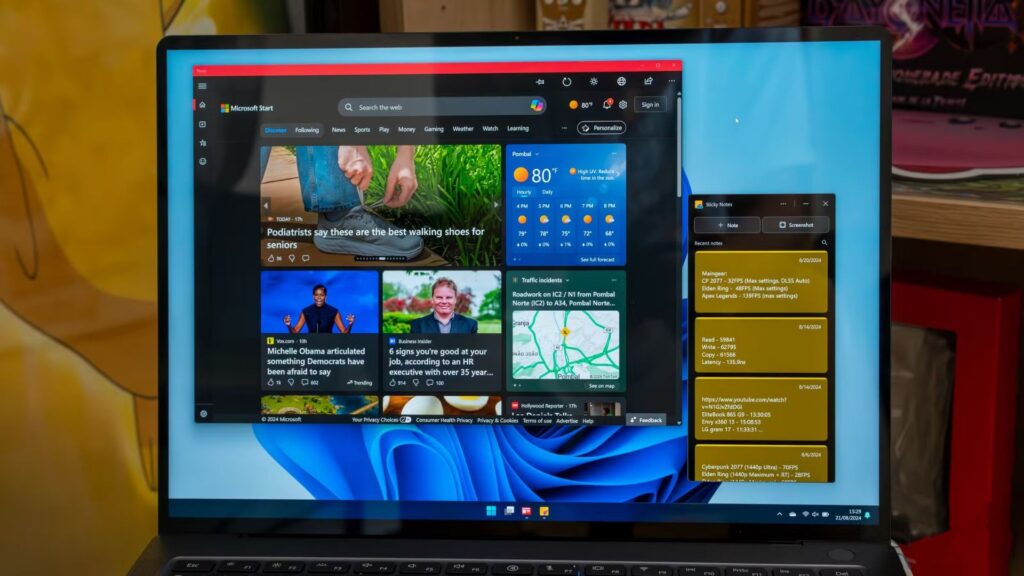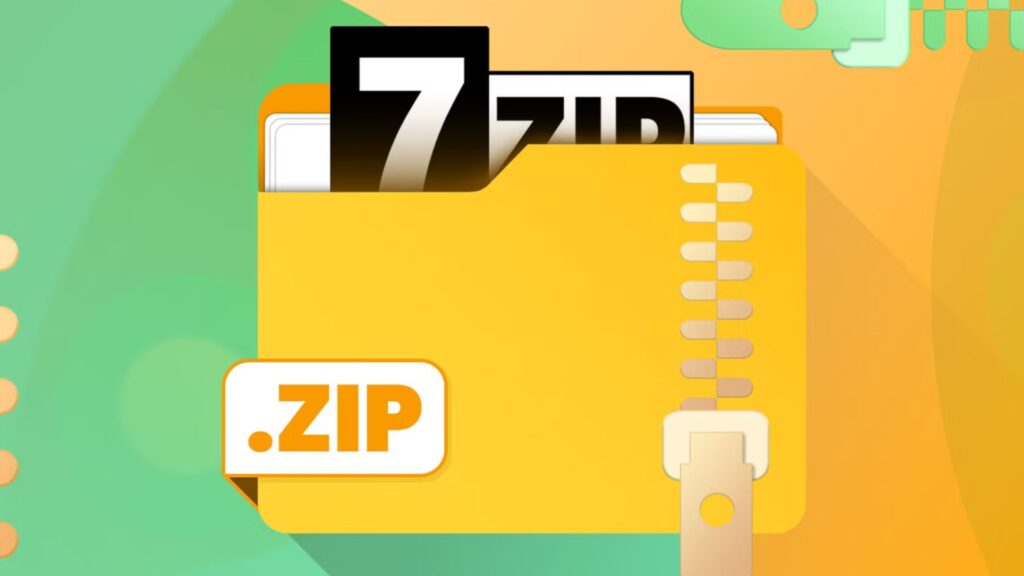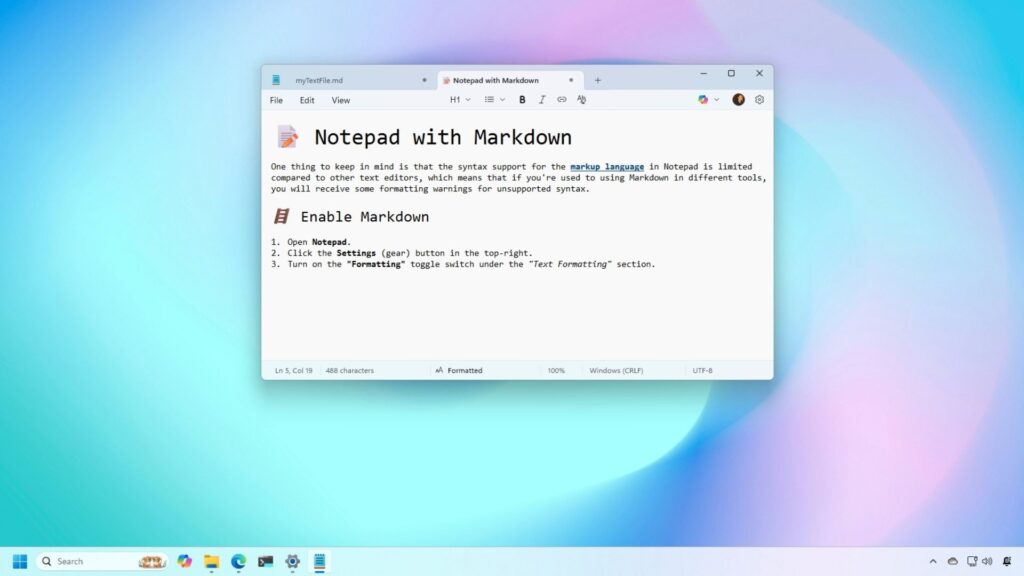Những điều cần biết về bảng Excel và lý do tại sao nên sử dụng chúng!
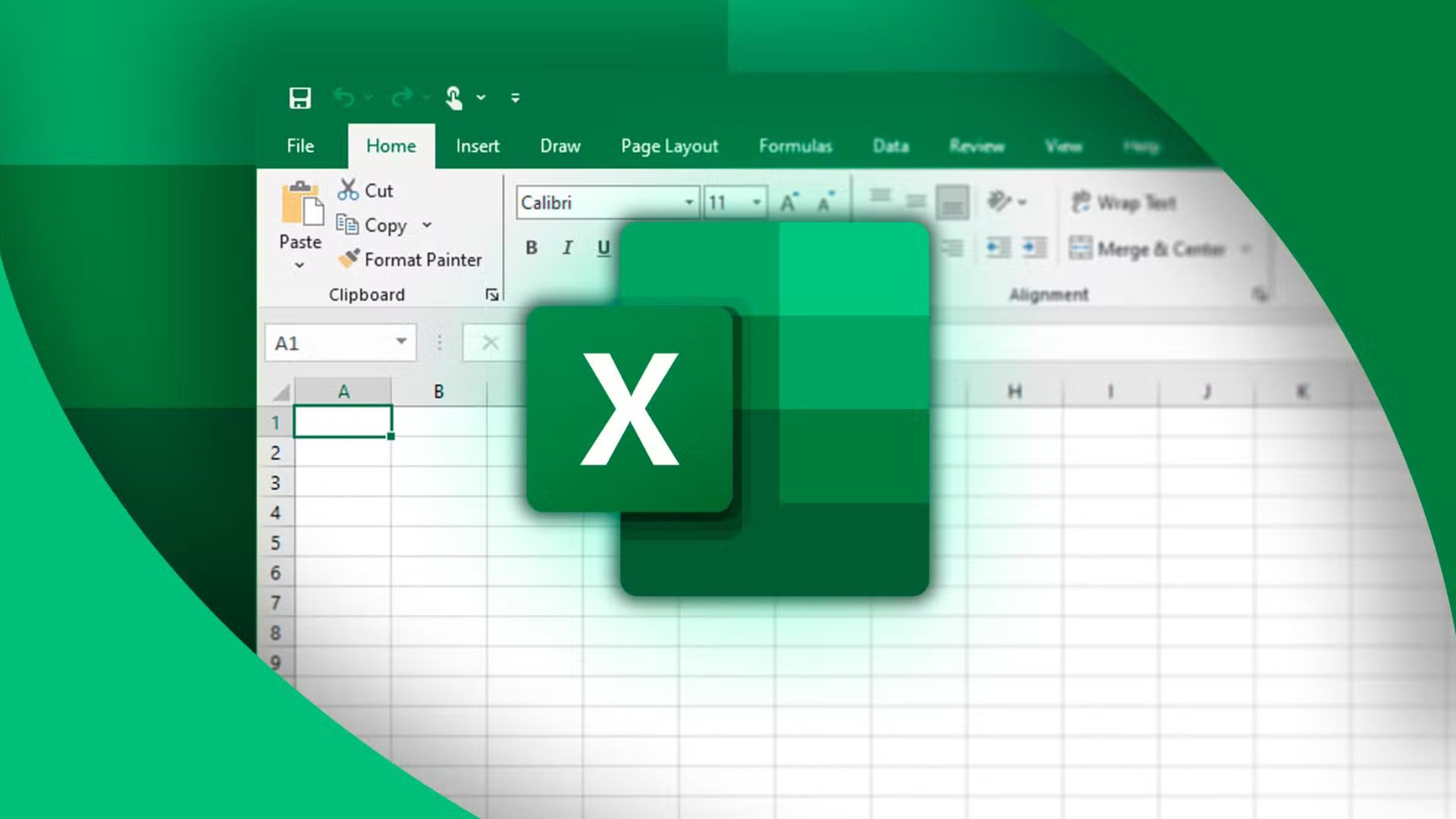
Khi tôi học cách sử dụng tables (bảng) trong Microsoft Excel, nó đã thay đổi hoàn toàn cách tôi làm việc với dữ liệu. Ngay cả khi bạn nghĩ rằng mình đã biết mọi thứ về tables trong Excel, hy vọng bạn sẽ khám phá thêm một vài mẹo hữu ích trong hướng dẫn này!
Xem thêm: Hướng dẫn cách sử dụng chế độ ngủ đông để kéo dài thời lượng pin trên Windows 11 và Windows 10
1. Chuyển đổi dữ liệu thành table trong excel
Trước khi chuyển đổi dữ liệu Excel thành một table, hãy đảm bảo bạn đã có các tiêu đề cột ở hàng trên cùng. Điều này sẽ giúp việc quản lý và sử dụng dữ liệu dễ dàng hơn rất nhiều.
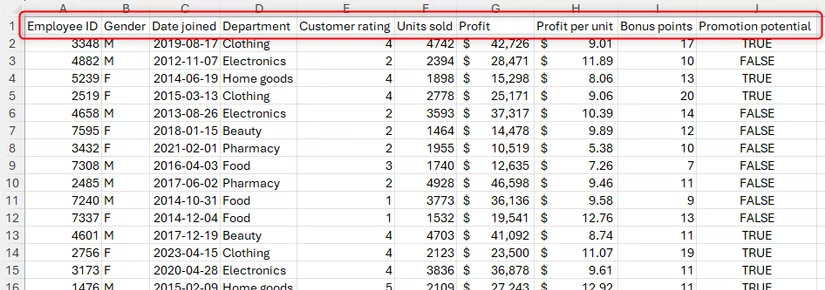
Sau đó, chọn tất cả các ô bạn muốn chuyển đổi, bao gồm cả tiêu đề cột. Hoặc, nếu vùng dữ liệu của bạn liền kề (nghĩa là tất cả các ô đều nằm cạnh nhau mà không có cột hoặc hàng trống), chỉ cần chọn một ô bất kỳ trong vùng dữ liệu. Sau đó, trên tab Insert trên thanh ribbon, nhấp vào “Table” hoặc sử dụng phím tắt Ctrl+T.
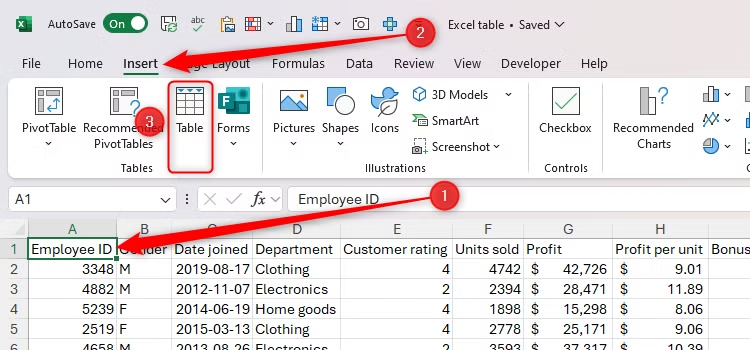
Trong hộp thoại Create Table, hãy kiểm tra lại xem toàn bộ vùng dữ liệu đã được chọn chưa, đảm bảo tùy chọn “My Table Has Headers” đã được đánh dấu và nhấp vào “OK”.
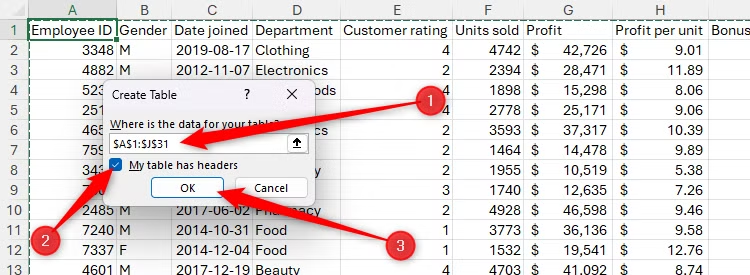
Bây giờ, dữ liệu của bạn đã được định dạng thành một table trong Excel, với các nút lọc đã được thêm vào tiêu đề cột.
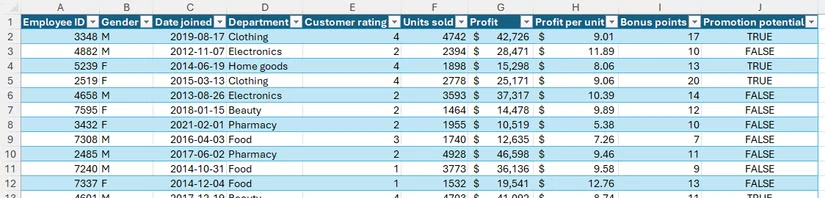
2. Thay đổi thiết kế của table
Khi table đã được tạo, bạn có thể điều chỉnh bố cục của nó. Khi bạn chọn bất kỳ ô nào trong table mới tạo, tab Table Design sẽ xuất hiện trên thanh ribbon. Mở tab này để xem các tùy chọn khác nhau.
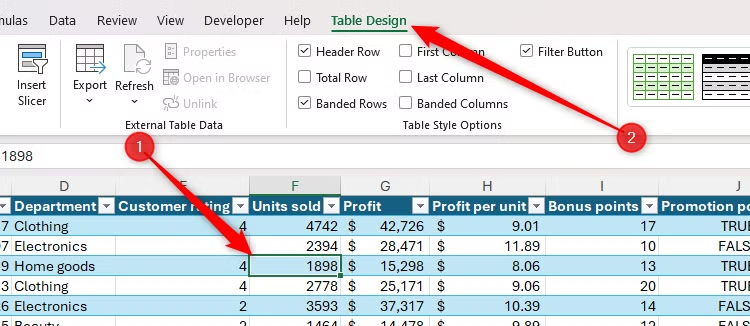
Đầu tiên, nhấp vào mũi tên xuống trong nhóm Table Styles để chọn từ các tùy chọn bố cục khác nhau.
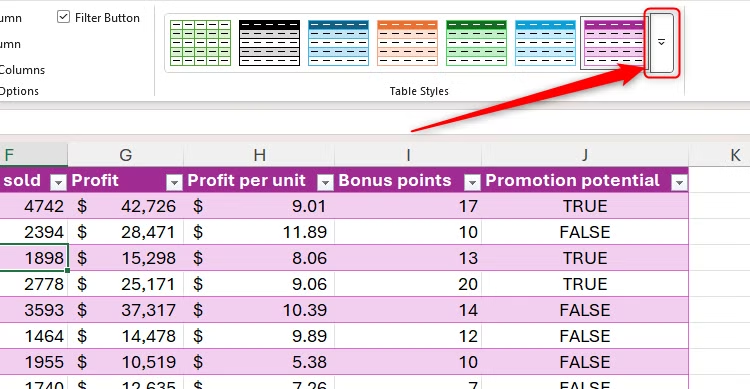
Tiếp theo, vào nhóm Table Style Options trong tab Table Design để xem một số hộp kiểm.
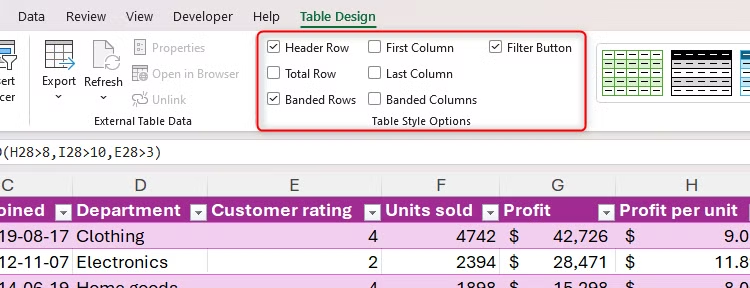
- Header Row (Hàng tiêu đề): Nếu bạn đã chọn “My Table Has Headers” trong hộp thoại Create Table, hãy giữ nguyên tùy chọn này.
- Total Row (Hàng tổng): Chọn tùy chọn này sẽ thêm một hàng ở cuối table để bạn có thể tính tổng các cột.
- Banded Rows (Hàng xen kẽ): Bật tùy chọn này để dễ dàng đọc dữ liệu theo hàng. Điều này đặc biệt hữu ích nếu bạn có nhiều cột.
- First Column (Cột đầu tiên): Áp dụng định dạng cho cột ngoài cùng bên trái của table, biến cột này thành tiêu đề hàng.
- Last Column (Cột cuối cùng): Áp dụng định dạng cho cột ngoài cùng bên phải của table, tiện dụng nếu nó chứa các con số tổng hợp hoặc tóm tắt.
- Banded Columns (Cột xen kẽ): Chọn tùy chọn này để giúp người dùng dễ dàng theo dõi các cột. Bạn chỉ nên chọn Banded Rows hoặc Banded Columns—chọn cả hai có thể gây nhầm lẫn và làm table trông lộn xộn.
- Filter Button (Nút lọc): Thêm các mũi tên lọc vào hàng tiêu đề.
Sau khi chọn “Total Row”, hãy quyết định cột nào bạn muốn tính tổng bằng cách chọn ô tương ứng trong hàng tổng, nhấp vào mũi tên xuống và chọn một trong các tùy chọn tổng hợp.

Nếu bạn áp dụng một bộ lọc cho một trong các cột, chỉ những giá trị đang hiển thị trong table mới được tính vào tổng trong hàng tổng.
Điều chỉnh cuối cùng bạn nên thực hiện trong tab Table Design là đặt tên cho table của bạn. Theo mặc định, các table trong Excel được đặt tên là Table1, Table 2, Table3, v.v. Tuy nhiên, việc đổi tên table sẽ giúp bảng tính của bạn dễ điều hướng hơn, giúp những người dùng sử dụng trình đọc màn hình và làm cho các công thức dễ hiểu hơn nếu chúng tham chiếu dữ liệu trong table.
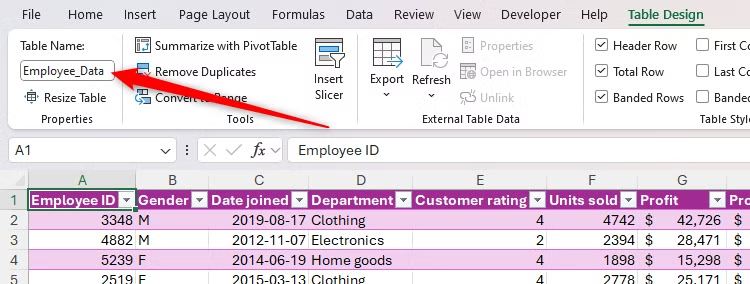
Để đổi tên table, hãy vào nhóm Properties của tab Table Design và thay thế tên mặc định bằng một cái tên phù hợp hơn.
Tên table phải bắt đầu bằng một chữ cái, dấu gạch dưới hoặc dấu gạch chéo ngược. Các ký tự còn lại có thể là chữ cái, số, dấu chấm hoặc dấu gạch dưới. Tên cũng phải là duy nhất, không chứa khoảng trắng và không được trùng với tên của một tham chiếu ô hiện có, như A1.
3. Không cần phải khóa hàng đầu tiên
Khi làm việc với các bộ dữ liệu lớn trong Excel, bạn có thể đã quen với việc khóa hàng trên cùng, để khi bạn cuộn xuống, các tiêu đề cột vẫn hiển thị.
Tuy nhiên, một trong những lợi ích của việc định dạng dữ liệu của bạn thành một table trong Excel là bạn không cần phải thực hiện bước này. Thay vào đó, miễn là bạn đã chọn “My Table Has Headers” trong hộp thoại Create Table và một trong các ô trong table được chọn, khi bạn cuộn xuống, các chữ cái trên bảng tính của bạn (A, B, C, v.v.) sẽ tự động biến thành tiêu đề cột của table. Điều này hoạt động ngay cả khi các tiêu đề cột không nằm ở hàng đầu tiên.
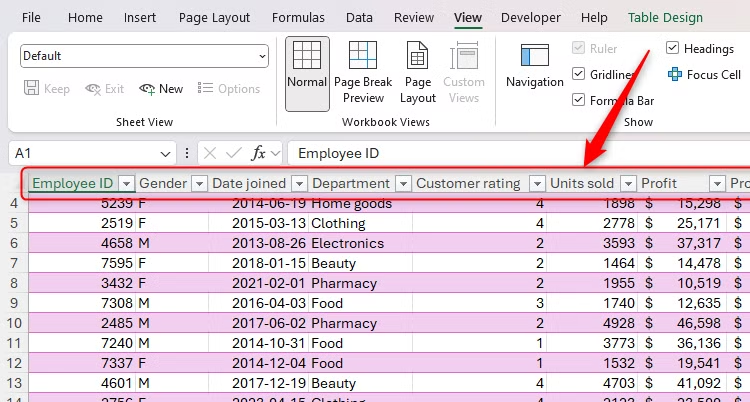
Ngoài ra, hãy lưu ý rằng các tiêu đề cột này cũng hiển thị các nút lọc, có nghĩa là bạn không cần phải cuộn lên đầu trang tính để thay đổi những gì table hiển thị.
4. Sử dụng các nút lọc
Các nút lọc trong table của Excel là một công cụ giúp tiết kiệm thời gian thực sự. Nói tóm lại, các nút lọc giúp bạn dễ dàng thu hẹp dữ liệu thành thông tin liên quan nhất, giúp bạn không phải tìm kiếm thủ công qua các hàng và cột của mình.
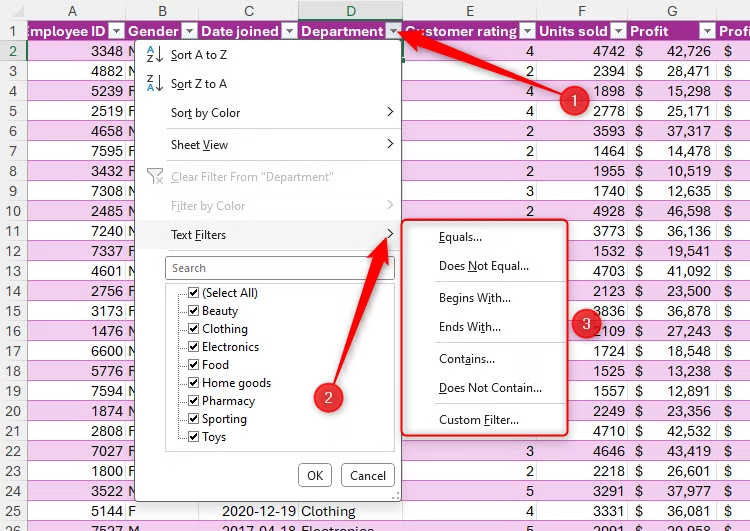
Các nút lọc cung cấp cho bạn các tùy chọn khác nhau tùy thuộc vào loại dữ liệu bạn có trong mỗi cột. Ví dụ: nút lọc cho cột D—chứa văn bản—cung cấp nhiều bộ lọc văn bản khác nhau, như tìm kiếm các giá trị bắt đầu hoặc kết thúc bằng các ký tự nhất định.
Ngược lại, khi tôi nhấp vào nút lọc trong một cột chứa số, các bộ lọc sẽ thay đổi phù hợp.
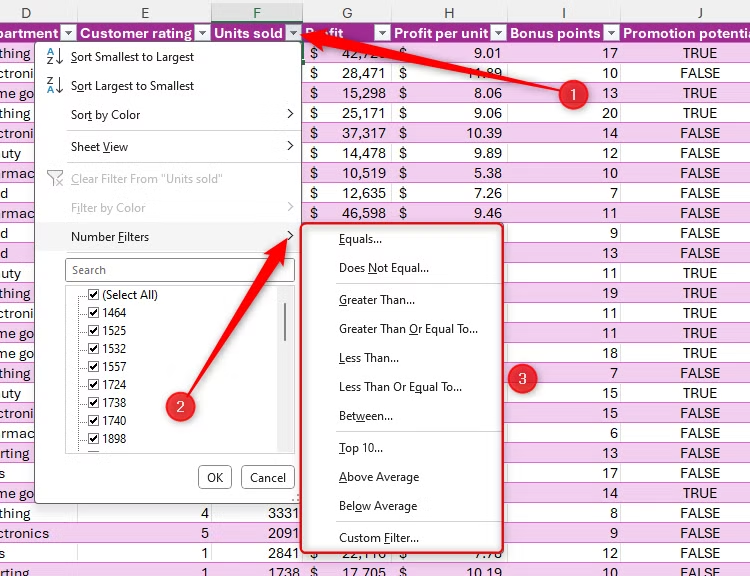
Ngoài các tùy chọn sắp xếp cột theo thứ tự tăng dần hoặc giảm dần hoặc lọc theo màu sắc, còn có một trường tìm kiếm trong danh sách bộ lọc thả xuống, giúp bạn tăng tốc quá trình lọc hơn nữa.
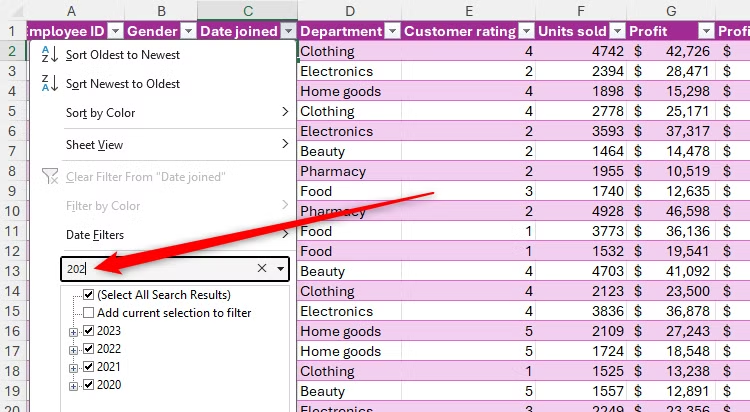
Nhấp “OK” sau khi bạn đã nhập truy vấn tìm kiếm bộ lọc và chọn hoặc bỏ chọn các tùy chọn liên quan để áp dụng bộ lọc.
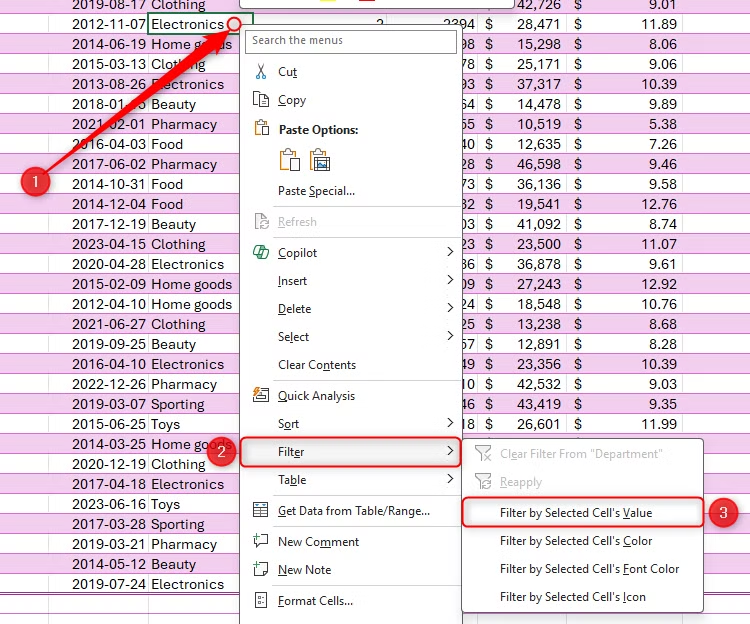
Một thủ thuật tiện lợi khác là lọc một cột dựa trên một giá trị đã chọn. Trong ví dụ này, tôi chỉ muốn hiển thị nhân viên trong bộ phận điện tử. Để làm điều này, tôi có thể nhấp chuột phải vào một ô có chứa từ “Electronics” và trong menu Filter, nhấp vào “Filter By Selected Cell’s Value”.
5. Lọc bằng slicers
Mặc dù các nút lọc là những cách tuyệt vời để tổ chức và sắp xếp dữ liệu của bạn, một cách dễ dàng hơn nữa để làm điều này là thêm các slicers (lát cắt), đặc biệt nếu một cột cụ thể có nhiều khả năng được lọc hơn các cột khác.
Trong ví dụ này, giả sử Giám đốc điều hành quan tâm nhất đến lợi nhuận của nhân viên ở các bộ phận khác nhau và những người nào là ứng cử viên tốt nhất để thăng chức. Bạn có thể làm cho cuộc sống của Giám đốc điều hành dễ dàng hơn nhiều bằng cách thêm các slicers cho ba cột này.
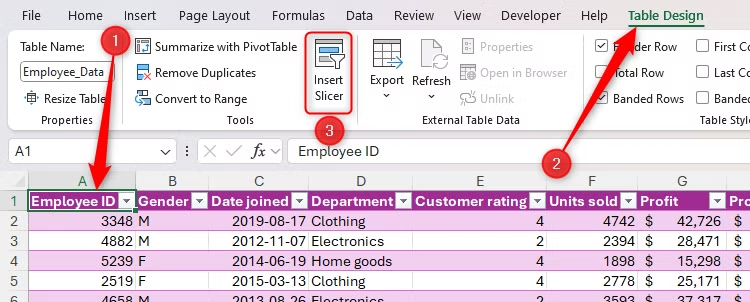
Khi đã chọn bất kỳ ô nào trong table, nhấp vào “Insert Slicer” trong tab Table Design trên thanh ribbon.
Tiếp theo, đánh dấu các cột mà bạn muốn thêm slicers và nhấp vào “OK”.
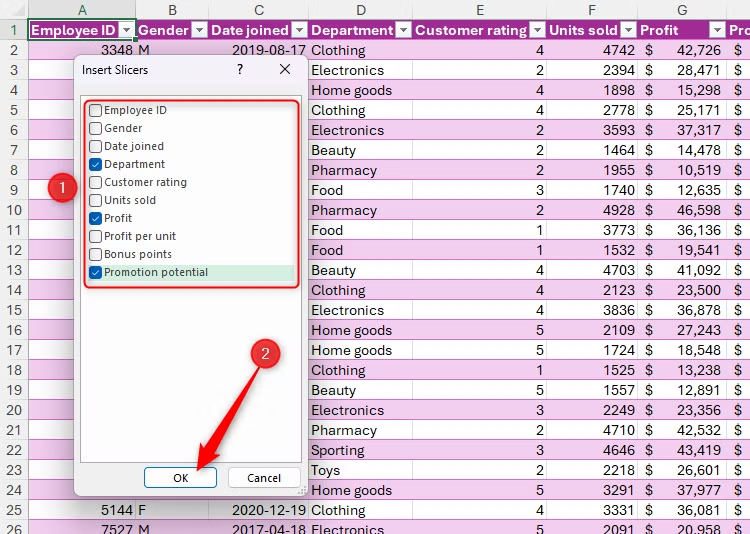
Bây giờ, nhấp và kéo các slicers để định vị lại hoặc thay đổi kích thước chúng, hoặc mở tab “Slicer” trên thanh ribbon để xem thêm các tùy chọn. Bạn cũng có thể nhấp chuột phải vào một slicer và nhấp vào “Slicer Settings” để tùy chỉnh công cụ lọc nâng cao này.
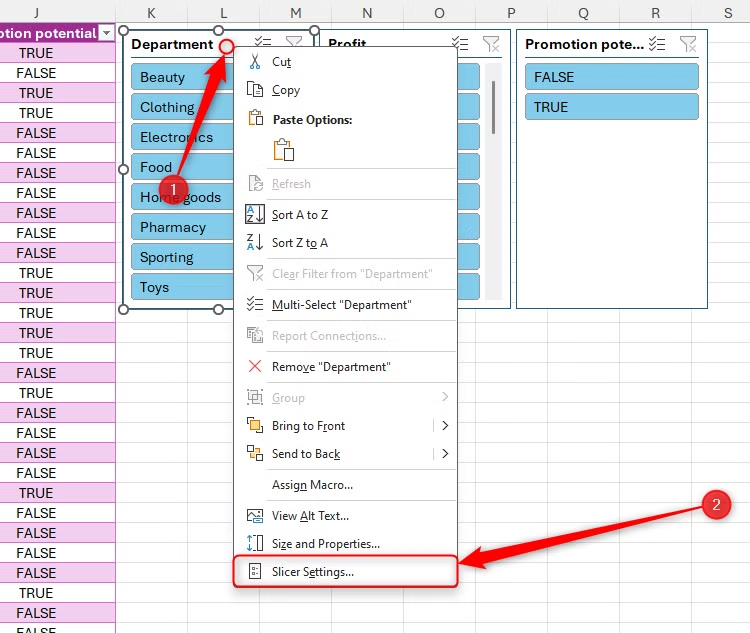
Bạn và Giám đốc điều hành của mình giờ đây có thể sử dụng các slicers để lọc dữ liệu trong table của Excel một cách nhanh chóng.
Giữ phím Ctrl khi chọn các mục trong slicer để hiển thị tất cả chúng cùng một lúc, hoặc nhấn Alt+C để xóa tất cả các lựa chọn trong slicer.
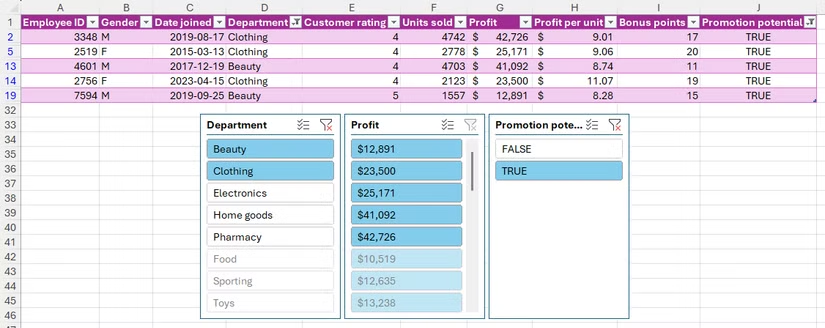
6. Thêm cột và hàng
Thêm một cột vào bên phải hoặc một hàng vào cuối một table đã được định dạng trong Excel rất đơn giản. Trong ví dụ này, ngay sau khi tôi nhập “Score” vào ô K1 và nhấn Enter, Excel đã tự động mở rộng kích thước table để bao gồm cột mới. Điều này có nghĩa là tôi không cần phải áp dụng bất kỳ định dạng thủ công nào cho dữ liệu mới.
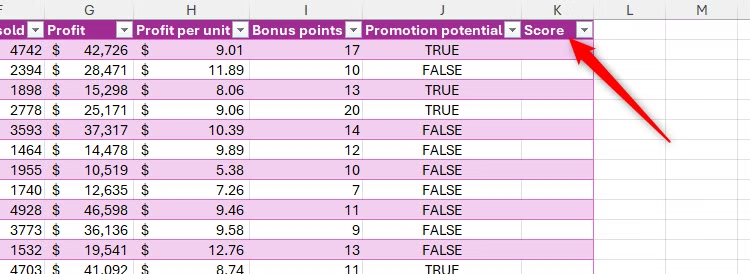
Tương tự, khi tôi thêm một ID nhân viên khác vào ô A32, Excel không chỉ mở rộng table xuống dưới mà còn tự động sao chép bất kỳ công thức nào tôi đã tạo ở các hàng trước đó.
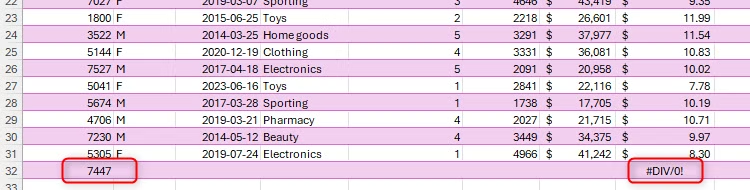
Nếu bạn muốn chuẩn bị các cột và hàng mới trước khi thêm dữ liệu, hãy nhấp và kéo điểm fill handle (tay cầm điền) của table sang phải hoặc xuống dưới. Nếu bạn sử dụng phương pháp này, hãy nhớ đặt tên cho mỗi cột mới bằng cách thêm một tiêu đề ở hàng đầu tiên.
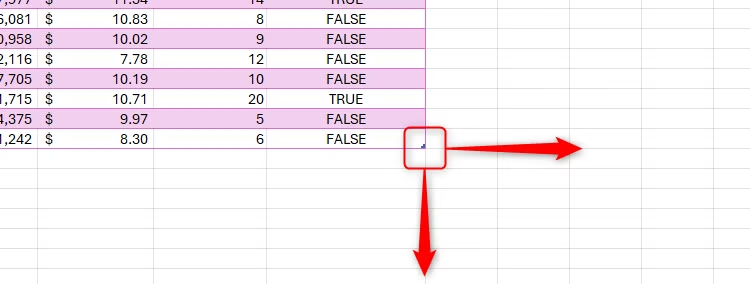
Bạn cũng có thể thêm một hàng hoặc cột mới vào giữa dữ liệu hiện có bằng cách nhấp chuột phải vào tiêu đề hàng hoặc cột và nhấp vào “Insert”, vì định dạng table sẽ được áp dụng tự động cho các điểm nhập dữ liệu mới này.
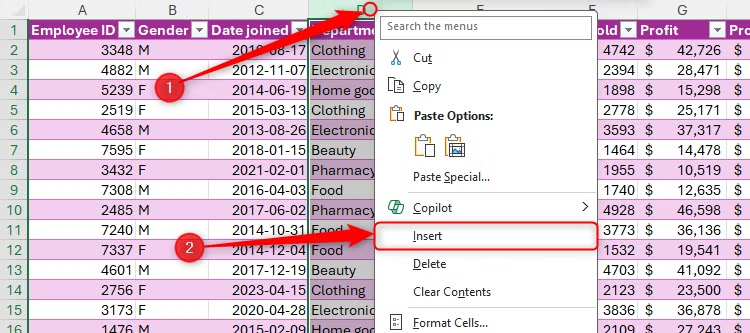
Nhấp “Insert” trên một cột sẽ thêm một cột mới vào bên trái, trong khi nhấp “Insert” trên một hàng sẽ thêm một hàng mới ở trên.
7. Thực hiện tính toán dựa trên cột
Một lợi ích khác của việc định dạng dữ liệu của bạn thành một table trong Excel là việc thực hiện các phép tính giữa các cột trở nên dễ dàng và nhanh chóng hơn nhiều.
Giả sử bạn có table trong ảnh chụp màn hình bên dưới và mục tiêu của bạn là tính toán lợi nhuận trên mỗi đơn vị bằng cách chia các giá trị trong cột Profit cho các giá trị trong cột Units Sold.
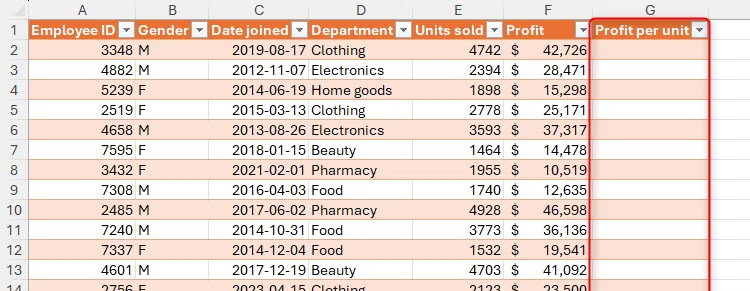
Để làm điều này, trong ô G2, gõ =, chọn ô F2, gõ dấu gạch chéo (/) và chọn ô E2. Khi bạn làm điều này, hãy lưu ý cách Excel tự động chèn các tiêu đề cột—còn được gọi là structured references (tham chiếu có cấu trúc)—vào công thức của bạn, thay vì các tham chiếu ô trực tiếp, và đây là lý do tại sao việc có các tiêu đề cột đã được đặt tên trong table lại quan trọng:
=[@Profit]/[@[Units sold]]
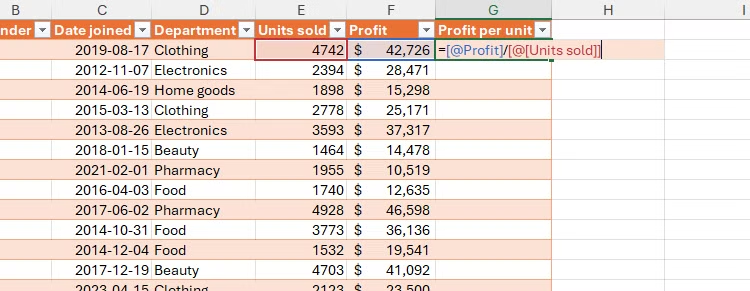
Dấu ngoặc vuông là cách Excel chỉ ra rằng nó đang sử dụng một tham chiếu có cấu trúc và ký hiệu @ (còn được gọi là toán tử giao nhau) có nghĩa là phép tính sẽ được áp dụng tương ứng cho mỗi hàng trong table.
Khi bạn nhấn Enter, các ô còn lại trong cột Profit Per Unit sẽ tự động áp dụng công thức.
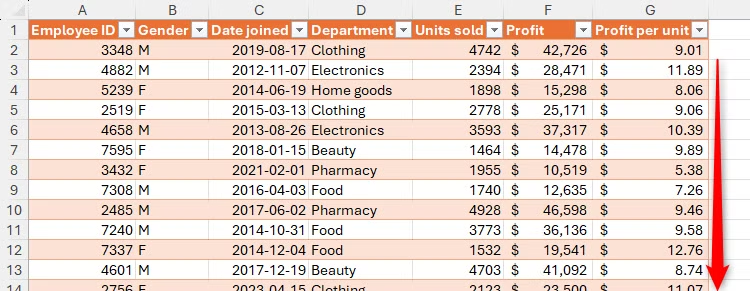
Các tham chiếu có cấu trúc dễ tạo, đọc và phân tích hơn so với các tham chiếu trực tiếp, và chúng vẫn liên kết với các cột liên quan, ngay cả khi các cột bổ sung được thêm vào. Hơn nữa, vì toàn bộ cột được tham chiếu trong công thức bằng tiêu đề của nó, phép tính sẽ tự động áp dụng cho bất kỳ hàng mới nào bạn thêm vào.
Điều ấn tượng hơn nữa là nếu bạn đổi tên một trong các tiêu đề cột, tham chiếu có cấu trúc sẽ tự động điều chỉnh để phù hợp với thay đổi này. Trong ví dụ này, cột Units Sold đã được đổi tên thành “Units”, và công thức trong cột Profit Per Unit phản ánh bản cập nhật này.
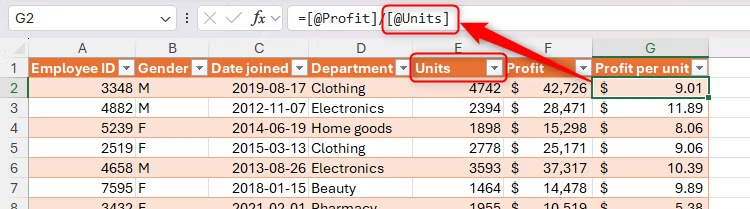
Các tham chiếu có cấu trúc hoạt động cho dù bạn đang làm việc bên trong hay bên ngoài table, có nghĩa là bạn có thể dễ dàng tham chiếu table và các cột của nó từ bất kỳ đâu trong bảng tính.
Ở đây, tôi đã chèn thêm các hàng phía trên table của mình, vì tôi muốn tính tổng lợi nhuận ở đây thay vì ở dưới cùng để tránh phải cuộn xuống mỗi lần. Một lợi ích khác của việc thực hiện phép tính này bên ngoài table là nó sẽ bỏ qua bất kỳ bộ lọc nào. Điều này có nghĩa là tôi có thể chọn chèn một hàng tổng ở cuối để tính toán chỉ những gì được hiển thị và một tổng lớn bên ngoài table để tính toán tất cả dữ liệu.
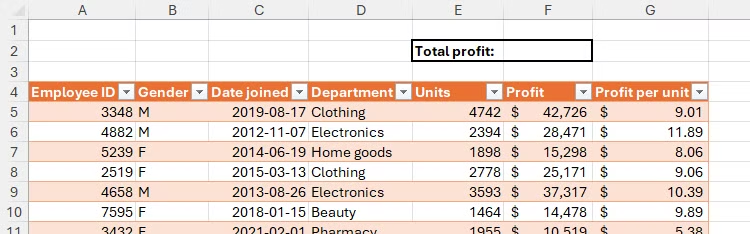
Bây giờ, trong ô F2, tôi sẽ gõ:
=SUM(
Sau đó, khi tôi di chuột qua tiêu đề cột Profit, nó sẽ biến thành một mũi tên xuống màu đen, cho biết rằng nó đã sẵn sàng để chọn toàn bộ cột.
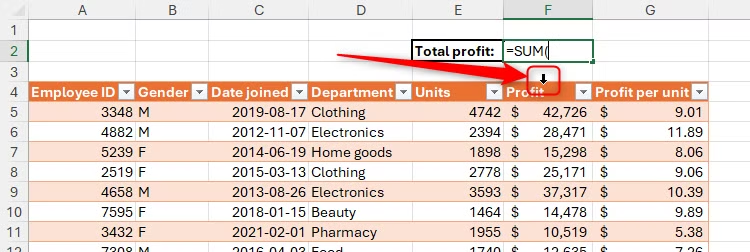
Tại thời điểm này, khi tôi nhấp, Excel sẽ thêm một tham chiếu cột có cấu trúc vào công thức. Tuy nhiên, lần này, vì công thức nằm ngoài table, nó cũng tham chiếu tên table (Employee_Data):
=SUM(Employee_Data[Profit]
Đây là lý do tại sao việc đặt tên cho table của bạn trong nhóm Properties của tab Table Design trên thanh ribbon là rất quan trọng. Khi tôi đóng dấu ngoặc tròn và nhấn Enter, phép tính đã hoàn tất.
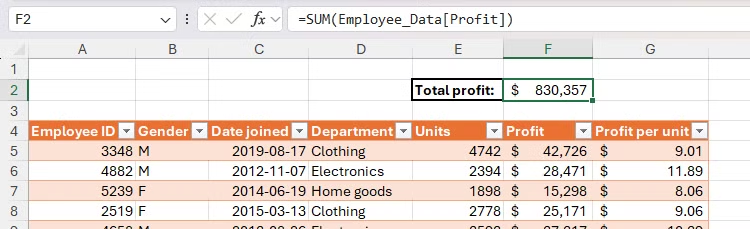
Để tránh sử dụng chuột trong quá trình này, sau khi gõ =SUM(, hãy bắt đầu gõ tên table và nhấn Tab khi nó xuất hiện trong danh sách gợi ý.
Sau đó, với tên table đã được thêm vào công thức, hãy thêm một dấu ngoặc vuông để xem danh sách các cột trong table, sử dụng các phím mũi tên để chọn nhãn có liên quan và nhấn Tab một lần nữa để thêm nó vào công thức.
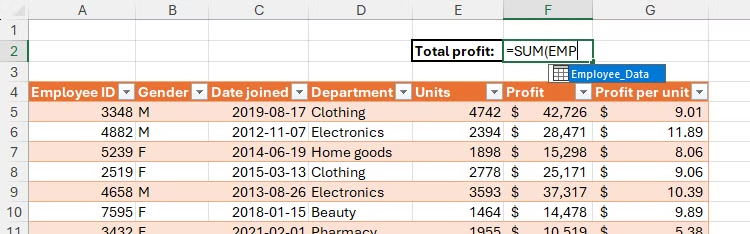
Cuối cùng, đóng dấu ngoặc vuông và dấu ngoặc tròn, rồi nhấn Enter.
Sau khi bạn đã tạo table của mình, bạn có thể đi xa hơn một bước và chuyển đổi nó thành một PivotTable để điều chỉnh cách dữ liệu được trực quan hóa, tạo các tóm tắt dữ liệu toàn diện và thực hiện các phân tích phức tạp. Hơn nữa, sau đó bạn có thể tạo PivotCharts, tiện dụng nếu bạn đang tìm cách tạo một dashboard chứa tất cả các chỉ số hiệu suất chính của mình.
8. Kết luận
Bảng Excel không chỉ là một công cụ, mà là một trợ thủ đắc lực giúp bạn tổ chức, phân tích và trực quan hóa dữ liệu một cách hiệu quả, từ quản lý tài chính cá nhân đến xử lý dự án phức tạp. Với khả năng linh hoạt, các hàm mạnh mẽ và giao diện thân thiện, Excel đã trở thành lựa chọn không thể thiếu cho mọi đối tượng, từ sinh viên, dân văn phòng đến các chuyên gia dữ liệu. Việc nắm vững Excel sẽ mở ra cánh cửa để bạn làm chủ thông tin và tối ưu hóa năng suất trong mọi khía cạnh của cuộc sống.
Xem thêm: Hướng dẫn cách sử dụng chế độ ngủ đông để kéo dài thời lượng pin trên Windows 11 và Windows 10
Nếu bạn cần các thiết bị công nghệ, phần mềm hoặc phụ kiện chất lượng để nâng cao trải nghiệm sử dụng Excel, hãy ghé thăm COHOTECH – cửa hàng uy tín cung cấp sản phẩm chính hãng với dịch vụ tận tâm và giá cả cạnh tranh. COHOTECH luôn sẵn sàng hỗ trợ bạn xây dựng một môi trường làm việc hiệu quả với những giải pháp công nghệ tốt nhất!
Chúng tôi rất mong nhận được ý kiến từ bạn! Hãy để lại bình luận bên dưới để chia sẻ cách bạn sử dụng Excel hoặc những lợi ích mà công cụ này mang lại. Đừng quên chia sẻ bài viết này với bạn bè và đồng nghiệp để cùng khám phá sức mạnh của Excel. Cảm ơn các bạn đã đọc và ủng hộ!